Gebruikershandleiding
|
|
|
- Sarah Augusta Bauwens
- 8 jaren geleden
- Aantal bezoeken:
Transcriptie
1 Gebruikershandleiding Smart Bluetooth Speaker BSP60
2 Inhoudsopgave Inleiding...3 Functieoverzicht...3 Overzicht van de apparatuur...3 Basisprincipes...4 Opladen...4 In- en uitschakelen...4 Het apparaat resetten...4 Aan de slag...5 Benodigde applicaties op uw Android -apparaat installeren...5 Uw apparaat gebruiken...7 Het gebruik van spraakbesturing...7 Telefoongesprekken voeren...9 Muziek afspelen...9 Alarmen instellen...10 Setting your device to move around...11 Richtlijnen voor het gebruik van de actie "Dansen op muziek"...11 Problemen oplossen...13 Waarom toont mijn apparaat het pictogram van de host-applicatie op het display?...13 Wat is de functie van de luidsprekerkleppen? Als ze beschadigd raken, kunnen ze dan worden verwijderd en vervangen?...13 The speaker covers pop open for no reason while I'm using my Android device. Why is this?...13 Juridische informatie...14 Declaration of Conformity
3 Inleiding Functieoverzicht De Smart Bluetooth Speaker BSP60 is gemaakt om uw leven eenvoudiger te maken. Wanneer de luidspreker gekoppeld is met een Android -smartphone of -tablet, kan hij basisinformatie uitspreken, zoals weersverwachtingen of uw dagelijkse schema. Met behulp van spraakopdrachten kunt u de luidspreker instrueren om eenvoudige taken uit te voeren, zoals het instellen van alarmen en het controleren van uw telefoon op nieuwe berichten. De ingebouwde microfoon maakt het voeren van conferentiegesprekken mogelijk. Met de NFC One-touch-technologie hoeft u alleen maar een NFC-belapparaat op basis van Android aan te raken die aan de BSP60 gekoppeld is en het gesprek kan beginnen, handsfree. U kunt NFC One-touch ook gebruiken om meteen muziek af te spelen. En met een nieuwe, leuke dansstand, kan de BSP60 op uw muziek dansen. Overzicht van de apparatuur 1. Luidsprekerklep 9. Microfoon 2. Bedieningslampje Resetknop 3. NFC-detectiegebied 11. Aan/uit-knop 4. Luidsprekerklep 12. Uit-stand 5. Bedieningslampje Aan-stand 6. Display 14. Stand voor KOPPELEN 7. Bedieningslampje Micro USB-poort 8. Bedieningslampje 4 Informatie over de compatibiliteit van uw accessoire is beschikbaar op 3
4 Basisprincipes Opladen Voordat u uw Smart Bluetooth Speaker BSP60 voor de eerste keer gebruikt, moet u hem eerst ongeveer 2 uur lang opladen. Hiervoor wordt de lader van Sony aanbevolen. Het lampje voor de batterijstatus ziet er op het scherm uit als Speaker aan staat. Uw apparaat opladen wanneer uw BSP60 1 Schuif de aan/uit-knop in de stand UIT. 2 Sluit het ene uiteinde van de USB-kabel aan op de lader. 3 Sluit het andere uiteinde van de kabel aan op de Micro USB-poort van uw apparaat. In- en uitschakelen Uw apparaat inschakelen Schuif de aan/uit-knop in de stand AAN. Uw apparaat uitzetten Schuif de aan/uit-knop in de stand UIT. Wanneer de batterij leegraakt, gaat het apparaat vanzelf uit. Als dit gebeurt, dan moet u de aan-/uitknop in de stand UIT schuiven voordat u het apparaat kunt opladen. Het apparaat resetten U kunt uw apparaat resetten om opnieuw te starten in situaties waarin het niet goed reageert. Instellingen of koppelinformatie gaan niet verloren wanneer u het apparaat reset. U kunt uw BSP60 Speaker ook terugzetten in de fabrieksinstellingen. Alle instellingen worden verwijderd als dit dot, wat soms nodig is als u de klok of het alarm wilt resetten of koppelinformatie uit de Smart Bluetooth Speakerapplicatie wilt verwijderen. Het apparaat resetten Druk met de punt van opengevouwen paperclip (of een gelijkwaardig voorwerp met een lange, dunne punt) op de resetknop en laat deze weer los. To perform a factory data reset Slide the power switch to the KOPPELEN position for 12 seconds and then release it. 4
5 Aan de slag Benodigde applicaties op uw Android -apparaat installeren Om ervoor te zorgen dat uw Smart Bluetooth Speaker goed functioneert, moet u eerst de nieuwste software van Smart Bluetooth Speakerapplicatie installeren op het Android -apparaat dat u met de luidspreker gebruikt, waarna u de twee apparaten met elkaar moet koppelen en verbinding moet maken. Dat kan op twee manieren. U kunt de NFC One-touch-methode gebruiken die de procedure automatisch start of u kunt de handmatige methode gebruiken om Bluetooth in te stellen. Voor beide methodes moet u de applicatie Voice Control installeren die nodig is als u spraakopdrachten wilt gebruiken. To set up using the NFC One-touch method 1 Speaker: Slide the power switch to the on position. 2 Slide the power switch to the KOPPELEN position until appears on the display, indicating that the BSP60 speaker is in pairing mode. 3 Android device: Make sure that the NFC function is turned on and that the screen is active and unlocked. 4 Place the Android device over the BSP60 speaker so that the NFC detection area of each device touches the other. The installation page for the Smart Bluetooth Speaker application on Google Play opens automatically on the Android device. 5 Follow the on-screen instructions to download and install the application. 6 After successful installation, launch the Smart Bluetooth Speaker application and follow the instructions to connect the Android device with the BSP60 speaker. 7 Once the two devices are connected, the device software is automatically updated, if necessary. This procedure can take a few minutes. 8 After the device software is updated, an installation page opens for the Voice Control application. Follow the instructions on your Android device to install the latest version of the Voice Control application for your Smart Bluetooth Speaker. To pair and connect any previously connected Android device with your BSP60 speaker at a later time, just touch the NFC detection area of the Android device to the NFC area of the BSP60 speaker. 5
6 To set up using the manual Bluetooth setup method 1 Android device: Open the Play Store application. 2 Tap the search icon, then search for the Smart Bluetooth Speaker application. 3 When Smart Bluetooth Speaker BSP60 appears, tap it. The Smart Bluetooth Speaker application starts to download. 4 Launch the Smart Bluetooth Speaker application and follow the relevant instructions to connect your Android device. 5 Speaker: Slide the power switch to the KOPPELEN position for 2 seconds. 6 Android device: Turn on the Bluetooth function, then scan for Bluetooth devices and select BSP60 in the list of available devices. 7 Once the two devices are connected, the device software is updated, if necessary. This procedure can take a few minutes. 8 After the device software is updated, an installation page opens for the Spraakbesturing application. Follow the instructions on your Android device to install the latest version of the Voice Control application for your Smart Bluetooth Speaker. 6
7 Uw apparaat gebruiken Het gebruik van spraakbesturing Wanneer u uw Android /apparaat en de BSP60 speaker installeert voor gebruik, dan wordt de applicatie Voice Control voor de luidspreker gedownload als onderdeel van de installatie. Deze applicatie moet geïnstalleerd zijn voordat u spraakopdrachten kunt geven. Bovendien moet u de activeringsinstructie "OK, speaker" in de instellingen van de applicatie Smart BT Speaker activeren. Ga voor meer informatie over de applicatie Voice Control en de ondersteunde functies naar To enable the "Ok, speaker" command 1 Android device: Open the Smart BT Speaker application. 2 Tap INSTELLINGEN > Triggerwoord. 3 Select Altijd aan. If you only want to use voice commands while the device is charging, select Alleen tijdens laden in step 3. De applicatie Voice Control starten met behulp van spraakopdrachten Zorg voordat u begint dat de activeringsinstructie "OK, speaker" is ingeschakeld in de instellingen voor de applicatie Smart BT Speaker. 7
8 1 Zorg ervoor dat de BSP60 Speaker is ingeschakeld. 2 Zeg "OK, speaker". Als uw spraakopdracht niet herkend wordt, wordt de functie spraakbesturing geactiveerd waarbij beide luidsprekerkleppen een stukje omhoog komen. 3 De BSP60 Speaker geeft een piepgeluid om aan te geven dat hij klaar is voor het ontvangen van spraakopdrachten. 4 Geef een spraakopdracht, bijvoorbeeld, "Hoe laat is het?" De opdracht "OK, speaker" werkt niet in situaties waarin de Smart Bluetooth Speaker al in gebruik is, bijvoorbeeld wanneer al muziek wordt afgespeeld of de weersverwachtingen wordt voorgelezen. Om de applicatie Voice Control in dergelijke situaties te starten, tikt u op Bedieningslampje 2. Onthoud dat u op de pieptoon moet wachten voordat u een spraakopdracht geeft. De applicatie Voice Control starten door te tikken Tik op Bedieningslampje 2 De opdracht "OK, speaker" werkt niet in situaties waarin de Smart Bluetooth Speaker al in gebruik is, bijvoorbeeld wanneer al muziek wordt afgespeeld of de weersverwachtingen wordt voorgelezen. Om de applicatie Voice Controle in dergelijke situaties te starten, tikt u op Bedieningslampje 2. 8
9 To access and adjust settings for the Voice Control application 1 Android device: Open the Smart BT Speaker application. 2 Tap MIJN APPS and then adjust the settings as desired. Telefoongesprekken voeren Wanneer uw Smart Bluetooth Speaker met een Android -apparaat gekoppeld is, kunt u het Android -apparaat gebruiken om iemand te bellen en het gesprek via de Bluetooth Speaker te voeren, of iemand bellen rechtstreeks vanaf uw Bluetooth Speaker met behulp van spraakbesturing. Ga voor meer informatie over de applicatie Voice Control en de ondersteunde functies naar Een telefoongesprek initiëren 1 Zorg ervoor dat de applicatie Voice Control gestart is. 2 Zeg "Bellen", gevolgd door de naam van de persoon die u wilt bellen. Zeg bijvoorbeeld "Bel Jan". U kunt ook rechtstreeks op uw Android -apparaat het nummer bellen om het gesprek vervolgens te continueren met behulp van de BSP60 Speaker. Een telefonische oproep accepteren Tik op Bedieningslampje 2 Het geluid van een telefoongesprek dempen of aanzetten Tik op Bedieningslampje 1 Een inkomend telefoongesprek weigeren Druk een van de luidsprekerkleppen in. U kunt het inkomende telefoonoproep ook weigeren op uw Android -apparaat. Een uitgaande telefoonoproep annuleren Druk een van de luidsprekerkleppen in. U kunt de uitgaande telefoonoproep ook annuleren op uw Android -apparaat. Een telefoongesprek beëindigen Druk een van de luidsprekerkleppen in. U kunt de uitgaande telefoonoproep ook rechtstreeks beëindigen op uw Android -apparaat. Muziek afspelen Wanneer u vanaf uw Android -apparaat muziek afspeelt via de Smart Bluetooth Speaker, dan kunt u de bedieningsknoppen op de luidspreker of die op het Android apparaat gebruiken. U kunt het afspelen ook starten met behulp van spraakbesturing. Ga voor meer informatie over de applicatie Voice Control en de ondersteunde functies naar Het afspelen van muziek starten met behulp van spraakbesturing 1 Zorg ervoor dat de applicatie Voice Control gestart is. 2 Zeg "Afspelen" en zeg vervolgens de naam van het nummer of het album. 9
10 Het afspelen van muziek starten door te tikken Tik op Bedieningslampje 1 U kunt het afspelen van muziek ook rechtstreeks starten op uw Android -apparaat. Muziek pauzeren tijdens het afspelen Druk een van de luidsprekerkleppen in. U kunt de muziek ook pauzeren in de applicatie van uw muziekspeler op uw Android apparaat. Het geluidsniveau aanpassen Tik op Bedieningslampje 3 of op Bedieningslampje 4 om het geluid respectievelijk harder of zachter te zetten. U kunt het geluidsniveau ook aanpassen door de geluidsknoppen op uw Android -apparaat te gebruiken. Zorg ervoor dat het geluidsniveau op uw Android -apparaat op normaal staat voordat u het op de BSP60 Speaker aansluit. Het volgende of vorige nummer afspelen Tik op Bedieningslampje 1 en vervolgens op Bedieningslampje 3 om het volgende nummer af te spelen of Bedieningslampje 4 om het vorige nummer af te spelen. U kunt de bedieningsknoppen in de applicatie van uw muziekspeler op uw Android apparaat gebruiken. Alarmen instellen U kunt alarmen instellen op uw Android -apparaat en die kunnen hoorbaar zijn via de BSP60 Speaker wanneer ze afgaan. U kunt alarmen ook rechtstreeks op de BSP60 Speaker instellen met behulp van spraakbesturing. Ga voor meer informatie over de applicatie Voice Control en de ondersteunde functies naar Een alarm instellen met behulp van spraakbesturing. 1 Om de applicatie Voice Control te starten, zegt u "OK, speaker". 2 Geef een spraakopdracht, bijvoorbeeld "Maak me wakker om 07 uur". To set an alarm using the Smart Bluetooth Speaker application 1 Android device: Open the Smart BT Speaker application. 2 Tap INSTELLINGEN > Alarm and select an alarm. 3 Specify a new alarm time and adjust the repeat frequency, if necessary. 4 When you're finished, tap Gereed. De sluimerstand activeren wanneer het alarm afgaat Druk een van de luidsprekerkleppen in. 10
11 Het alarm uitzetten wanneer het alarm afgaat Druk beide luidsprekerkleppen in. To activate an alarm 1 Android device: Open the Smart BT Speaker application. 2 Tap INSTELLINGEN > Alarm. 3 Drag the slider beside the desired alarm to the AAN position. To deactivate an alarm 1 Android device: Open the Smart BT Speaker application. 2 Tap INSTELLINGEN > Alarm. 3 Find the alarm that you want to deactivate, then drag the slider to the UIT position. To delete an alarm 1 Android device: Open the Smart BT Speaker application. 2 Tap INSTELLINGEN > Alarm. 3 Press and hold the alarm that you want to delete, then tap OK. Setting your device to move around The BSP60 speaker has two action settings that control how it responds by movement to your voice or to music. The default action setting is Reageren op spraak. When this setting is enabled, your BSP60 speaker reacts to voice commands and makes small movements. If you want the BSP60 speaker to dance in time to music, you can enable the Dansen op muziek setting. Each dance routine to music lasts a maximum of 7 minutes. Both action settings can be enabled at the same time. To enable movement actions 1 Android device: Open the Smart BT Speaker application. 2 Tap INSTELLINGEN > Actie. 3 Select Reageren op spraak or Dansen op muziek, or both, depending on your preferred action, then drag the slider beside the desired action to the AAN position. 4 Tap AANZETTEN. Before you enable a movement action, make sure that no USB cable is connected. For other usage tips, see Richtlijnen voor het gebruik van de actie "Dansen op muziek". Richtlijnen voor het gebruik van de actie "Dansen op muziek" Wanneer de actie "Dansen op muziek" is ingeschakeld, voorkom dan dat u de BSP60 Speaker in de volgende omgevingen gebruikt: Ongelijkmatige of instabiele ondergrond die blootgesteld wordt aan trillingen Gladde oppervlakken Dik tapijt Zachte oppervlakken, zoals een matras Plaatsen die blootgesteld worden aan vuil, zand of stof 11
12 Vochtige locaties door aanwezig water of olie Buiten In een auto Om te voorkomen dat de BSP60 Speaker vanaf een hogere ondergrond op de grond valt of anderzijds beschadigd raakt wanneer u de actie "Dansen op muziek" gebruikt, moet u ervoor zorgen dat rondom de luidspreker een vrije ruimte van 30 cm blijft. De BSP60 Speaker keert na een dansroutine normaliter terug in de oorspronkelijke positie. Houd er echter rekening mee dat de BSP60 Speaker niet naar de oorspronkelijke positie terugkeert, als u tijdens de dansroutine een handeling verricht waarop de luidspreker direct reageert, zoals wanneer u het afspelen van de muziek stopt door een van de luidsprekerkleppen in te drukken. De BSP60 Speaker heeft geen anti-valsensor Zorg er ook voor dat er geen USB-kabel is aangesloten. 12
13 Problemen oplossen Waarom toont mijn apparaat het pictogram van de hostapplicatie op het display? De applicatie Smart Bluetooth Speaker moet worden geüpdatet. U moet de nieuwste versie van de applicatie Smart Bluetooth Speaker vanaf Google play downloaden op uw Android -apparaat. To install the latest version of the Smart Bluetooth Speaker application 1 Android device: Open the Play Store application. 2 Tap the search icon, then search for the Smart Bluetooth Speaker application. 3 When Smart Bluetooth Speaker BSP60 appears, tap it. The Smart Bluetooth Speaker application starts to download. 4 Launch the Smart Bluetooth Speaker application and follow the relevant instructions to connect your Android device. 5 Speaker: Slide the power switch to the KOPPELEN position for 2 seconds. 6 Android device: Turn on the Bluetooth function, then scan for Bluetooth devices and select BSP60 in the list of available devices. 7 Once the two devices are connected, the device software is updated, if necessary. This procedure can take a few minutes. 8 After the device software is updated, an installation page opens for the Spraakbesturing application. Follow the instructions on your Android device to install the latest version of the Voice Control application for your Smart Bluetooth Speaker. Wat is de functie van de luidsprekerkleppen? Als ze beschadigd raken, kunnen ze dan worden verwijderd en vervangen? De luidsprekerkleppen beschermen uw BSP60-apparaat tegen stof wanneer het apparaat niet in gebruik is. Ze kunnen losraken als er te veel kracht op wordt toegepast, maar kunnen weer worden vastgeklikt als daarvoor de juiste procedure wordt gevolgd. Neem voor meer informatie contact op met een vertegenwoordiger van uw plaatselijke klantenservice. The speaker covers pop open for no reason while I'm using my Android device. Why is this? There are times when the speaker covers may move to the open position when you're using certain apps on your Android device that react to touch by making sounds. To solve this problem, turn off Aanraakgeluiden and notification sounds via the sound settings on your Android device. 13
14 Juridische informatie Sony BSP60 Lees vóór gebruik de apart meegeleverde brochure Belangrijke informatie. Deze gebruikershandleiding is zonder enige garantie uitgegeven door Sony Mobile Communications Inc. of een van de lokale vestigingen. Er kunnen te allen tijde en zonder voorafgaande kennisgeving verbeteringen en wijzigingen in deze handleiding worden aangebracht door Sony Mobile Communications Inc. op grond van typografische fouten, onjuiste of achterhaalde gegevens of verbeteringen aan programmatuur en/of apparatuur. Dergelijke wijzigingen worden echter wel in nieuwe uitgaven van deze gebruikershandleiding verwerkt. Alle rechten voorbehouden Sony Mobile Communications Inc. De interoperabiliteit en compatibiliteit tussen Bluetooth -apparaten varieert. Het apparaat ondersteunt de meeste producten met Bluetooth-specificaties 1.2 of hoger en een headset- of handsfree-profiel. Sony is het handelsmerk of gedeponeerd handelsmerk van Sony Corporation. Bluetooth is een handelsmerk van Bluetooth (SIG) Inc. en wordt onder licentie gebruikt. Alle andere merken zijn het eigendom van hun respectieve eigenaars. Alle rechten voorbehouden. Alle namen van producten en bedrijven die hierin staan vermeld, zijn handelsmerken of gedeponeerde handelsmerken van hun respectieve eigenaars. Alle rechten die hierin niet uitdrukkelijk worden verleend, zijn voorbehouden. Alle andere handelsmerken zijn het eigendom van hun respectieve eigenaars. Ga naar voor meer informatie. Alle afbeeldingen zijn uitsluitend bedoeld ter illustratie en vormen mogelijk geen exacte weergave van het daadwerkelijke accessoire. 14
15 Declaration of Conformity We, Sony Mobile Communications AB of Nya Vattentornet SE Lund, Sweden declare under our sole responsibility that our product Sony type RD-0180 and in combination with our accessories, to which this declaration relates is in conformity with the appropriate standards EN :V1.8.1, EN :V1.5.1, EN :V1.3.1 EN :V2.2.1, EN :V1.6.1 and EN : 2006+A11:2009+A1:2010+A12:2011, A2:2013 following the provisions of, Radio Equipment and Telecommunication Terminal Equipment directive 1999/5/EC. Lund, February 2015 Pär Thuresson, Quality Officer, SVP, Quality & Customer Services FCC Statement This device complies with Part 15 of the FCC rules. Operation is subject to the following two conditions: (1) This device may not cause harmful interference, and (2) This device must accept any interference received, including interference that may cause undesired operation. Any change or modification not expressly approved by Sony may void the user's authority to operate the equipment. This equipment has been tested and found to comply with the limits for a Class B digital device, pursuant to Part 15 of the FCC Rules. These limits are designed to provide reasonable protection against harmful interference in a residential installation. This equipment generates, uses and can radiate radio frequency energy and, if not installed and used in accordance with the instructions, may cause harmful interference to radio communications. However, there is no guarantee that interference will not occur in a particular installation. If this equipment does cause harmful interference to radio or television reception, which can be determined by turning the equipment off and on, the user is encouraged to try to correct the interference by one or more of the following measures: Reorient or relocate the receiving antenna. Increase the separation between the equipment and receiver. Connect the equipment into an outlet on a circuit different from that to which the receiver is connected. Consult the dealer or an experienced radio/tv technician for help. Industry Canada Statement This device complies with RSS-210 of Industry Canada. Operation is subject to the following two conditions: (1) this device may not cause interference, and (2) this device must accept any interference, including interference that may cause undesired operation of the device. This Class B digital apparatus complies with Canadian ICES-003. Cet appareil numérique de la classe B est conforme à la norme NMB-003 du Canada. Avis d industrie Canada Le présent appareil est conforme aux CNR d'industrie Canada applicables aux appareils radio exempts de licence. L'exploitation est autorisée aux deux conditions suivantes: (1) l'appareil ne doit pas produire de brouillage, et, and (2) l'utilisateur de l'appareil doit accepter tout brouillage radioélectrique subi, même si le brouillage est susceptible d'en compromettre le fonctionnement. 15
Gebruikershandleiding
 Gebruikershandleiding Magnetic Charging Dock DK48 Inhoudsopgave Inleiding...3 Over het magnetisch oplaaddock...3 Het magnetische oplaadstation gebruiken...4 Een verbindingsstuk voor je telefoon selecteren...4
Gebruikershandleiding Magnetic Charging Dock DK48 Inhoudsopgave Inleiding...3 Over het magnetisch oplaaddock...3 Het magnetische oplaadstation gebruiken...4 Een verbindingsstuk voor je telefoon selecteren...4
Gebruikershandleiding
 Gebruikershandleiding USB Charger UCH20 Inhoudsopgave Inleiding...3 Over de USB Charger... 3 De USB-oplader gebruiken... 4 Uw apparaat opladen...4 Juridische gegevens... 5 Declaration of Conformity...6
Gebruikershandleiding USB Charger UCH20 Inhoudsopgave Inleiding...3 Over de USB Charger... 3 De USB-oplader gebruiken... 4 Uw apparaat opladen...4 Juridische gegevens... 5 Declaration of Conformity...6
Gebruikershandleiding
 Gebruikershandleiding Bluetooth Keyboard BKB10 Inhoudsopgave Basisprincipes...3 Overzicht...3 Het toetsenbord laden...4 Het toetsenbord inschakelen...5 Het toetsenbord instellen...6 Ondersteuning op internet...7
Gebruikershandleiding Bluetooth Keyboard BKB10 Inhoudsopgave Basisprincipes...3 Overzicht...3 Het toetsenbord laden...4 Het toetsenbord inschakelen...5 Het toetsenbord instellen...6 Ondersteuning op internet...7
Gebruikershandleiding
 Gebruikershandleiding Bluetooth -muziekontvanger BM10 Inhoudsopgave Overzicht accessoires...3 Basisprincipes...4 Koppelen en verbinden...5 Verbinding verbreken en opnieuw verbinden...6 Smart Connect...7
Gebruikershandleiding Bluetooth -muziekontvanger BM10 Inhoudsopgave Overzicht accessoires...3 Basisprincipes...4 Koppelen en verbinden...5 Verbinding verbreken en opnieuw verbinden...6 Smart Connect...7
Gebruikershandleiding
 Gebruikershandleiding Xperia P TV Dock DK21 Inhoudsopgave Inleiding...3 Overzicht achterkant TV Dock...3 Aan de slag...4 LiveWare -beheer...4 LiveWare -beheer bijwerken...4 TV Dock gebruiken...5 De telefoon
Gebruikershandleiding Xperia P TV Dock DK21 Inhoudsopgave Inleiding...3 Overzicht achterkant TV Dock...3 Aan de slag...4 LiveWare -beheer...4 LiveWare -beheer bijwerken...4 TV Dock gebruiken...5 De telefoon
Gebruikershandleiding
 Gebruikershandleiding Xperia TX TV Dock DK22 Xperia T TV Dock DK23 Inhoudsopgave Inleiding...3 Overzicht TV Dock...3 Aan de slag...4 Smart Connect...4 Smart Connect bijwerken...4 TV Dock gebruiken...5
Gebruikershandleiding Xperia TX TV Dock DK22 Xperia T TV Dock DK23 Inhoudsopgave Inleiding...3 Overzicht TV Dock...3 Aan de slag...4 Smart Connect...4 Smart Connect bijwerken...4 TV Dock gebruiken...5
Gebruikershandleiding
 Gebruikershandleiding Power Cover CP12 Inhoudsopgave Inleiding...3 Gemakkelijk opladen...3 Specificaties...3 De Power Case gebruiken...4 De telefoon opladen...4 Juridische informatie...6 2 Inleiding Gemakkelijk
Gebruikershandleiding Power Cover CP12 Inhoudsopgave Inleiding...3 Gemakkelijk opladen...3 Specificaties...3 De Power Case gebruiken...4 De telefoon opladen...4 Juridische informatie...6 2 Inleiding Gemakkelijk
Gebruikershandleiding
 Gebruikershandleiding Quick Charger UCH10 Inhoudsopgave Inleiding...3 Gemakkelijk opladen...3 De Quick Charger gebruiken...4 Uw apparaat opladen...4 Juridische gegevens...5 Declaration of Conformity for
Gebruikershandleiding Quick Charger UCH10 Inhoudsopgave Inleiding...3 Gemakkelijk opladen...3 De Quick Charger gebruiken...4 Uw apparaat opladen...4 Juridische gegevens...5 Declaration of Conformity for
Gebruikershandleiding
 Gebruikershandleiding Autosnellader AN420 Inhoudsopgave Inleiding...3 Gemakkelijk opladen...3 De Autosnellader gebruiken...4 Uw apparaten opladen...4 Juridische gegevens...5 Declaration of Conformity for
Gebruikershandleiding Autosnellader AN420 Inhoudsopgave Inleiding...3 Gemakkelijk opladen...3 De Autosnellader gebruiken...4 Uw apparaten opladen...4 Juridische gegevens...5 Declaration of Conformity for
Gebruikershandleiding
 Gebruikershandleiding Magnetic Charging Dock Inhoudsopgave Inleiding...3 Gemakkelijk opladen...3 Het magnetische oplaadstation gebruiken...4 De aansluitstukken gebruiken...4 De telefoon opladen...4 Juridische
Gebruikershandleiding Magnetic Charging Dock Inhoudsopgave Inleiding...3 Gemakkelijk opladen...3 Het magnetische oplaadstation gebruiken...4 De aansluitstukken gebruiken...4 De telefoon opladen...4 Juridische
SmartDock for Xperia ion Gebruikershandleiding
 SmartDock for Xperia ion Gebruikershandleiding Inhoudsopgave Inleiding...3 Overzicht SmartDock...3 SmartDock opladen...3 Aan de slag...5 LiveWare manager...5 LiveWare manager bijwerken...5 Een opstarttoepassing
SmartDock for Xperia ion Gebruikershandleiding Inhoudsopgave Inleiding...3 Overzicht SmartDock...3 SmartDock opladen...3 Aan de slag...5 LiveWare manager...5 LiveWare manager bijwerken...5 Een opstarttoepassing
Gebruikershandleiding
 Gebruikershandleiding Stereo Bluetooth -headset SBH20 Inhoudsopgave Inleiding...3 Overzicht accessoires...4 Basisprincipes...5 De batterij opladen...5 De headset inschakelen...5 De headset met uw telefoon
Gebruikershandleiding Stereo Bluetooth -headset SBH20 Inhoudsopgave Inleiding...3 Overzicht accessoires...4 Basisprincipes...5 De batterij opladen...5 De headset inschakelen...5 De headset met uw telefoon
VH110 Gebruikershandleiding
 VH110 Gebruikershandleiding Inhoudsopgave Overzicht van headset...5 Inleiding...6 Opladen...7 In- en uitschakelen...8 De headset koppelen...9 De headset aan een telefoon koppelen...9 De headset plaatsen...10
VH110 Gebruikershandleiding Inhoudsopgave Overzicht van headset...5 Inleiding...6 Opladen...7 In- en uitschakelen...8 De headset koppelen...9 De headset aan een telefoon koppelen...9 De headset plaatsen...10
Gebruikershandleiding
 Gebruikershandleiding Mono Bluetooth Headset MBH20 Inhoudsopgave Inleiding...3 Functieoverzicht...3 Overzicht accessoires...3 Basisprincipes...4 De handset opladen...4 De headset in- en uitschakelen...4
Gebruikershandleiding Mono Bluetooth Headset MBH20 Inhoudsopgave Inleiding...3 Functieoverzicht...3 Overzicht accessoires...3 Basisprincipes...4 De handset opladen...4 De headset in- en uitschakelen...4
Gebruikershandleiding
 Gebruikershandleiding Bluetooth Speaker with Magnetic Charging Pad BSC10 Inhoudsopgave Inleiding...3 Overzicht...3 Status meldingslampje...3 De verbindingsstukken gebruiken...5 Opladen...6 Aan de slag...7
Gebruikershandleiding Bluetooth Speaker with Magnetic Charging Pad BSC10 Inhoudsopgave Inleiding...3 Overzicht...3 Status meldingslampje...3 De verbindingsstukken gebruiken...5 Opladen...6 Aan de slag...7
Gebruikershandleiding
 Gebruikershandleiding Stereo Bluetooth -headset SBH20 Inhoudsopgave Inleiding...3 Overzicht accessoires...3 Basisprincipes...4 Bellen...6 Naar muziek luisteren...6 Multipoint-technologie...7 Problemen
Gebruikershandleiding Stereo Bluetooth -headset SBH20 Inhoudsopgave Inleiding...3 Overzicht accessoires...3 Basisprincipes...4 Bellen...6 Naar muziek luisteren...6 Multipoint-technologie...7 Problemen
Gebruikershandleiding
 Gebruikershandleiding Stereo Bluetooth Headset SBH60 Inhoudsopgave Inleiding...3 Functieoverzicht...3 Overzicht hardware...3 Basisprincipes...5 De batterij opladen...5 De headset in- en uitschakelen...5
Gebruikershandleiding Stereo Bluetooth Headset SBH60 Inhoudsopgave Inleiding...3 Functieoverzicht...3 Overzicht hardware...3 Basisprincipes...5 De batterij opladen...5 De headset in- en uitschakelen...5
Gebruikershandleiding
 Gebruikershandleiding Smart Imaging Stand IPT-DS10M Inhoudsopgave Gebruikershandleiding Smart Imaging-standaard...3 Inleiding...4 Functieoverzicht...4 Overzicht hardware...4 Basisprincipes...5 Montage...5
Gebruikershandleiding Smart Imaging Stand IPT-DS10M Inhoudsopgave Gebruikershandleiding Smart Imaging-standaard...3 Inleiding...4 Functieoverzicht...4 Overzicht hardware...4 Basisprincipes...5 Montage...5
Gebruikershandleiding
 Gebruikershandleiding Style Cover Window SCR24 Inhoudsopgave Aan de slag...3 Inleiding...3 Overzicht...3 Opladen...3 Instellen door één keer aan te raken...4 De basisaspecten onder de knie krijgen...5
Gebruikershandleiding Style Cover Window SCR24 Inhoudsopgave Aan de slag...3 Inleiding...3 Overzicht...3 Opladen...3 Instellen door één keer aan te raken...4 De basisaspecten onder de knie krijgen...5
Gebruikershandleiding
 Gebruikershandleiding Bluetooth -toetsenbord BKB50 Inhoudsopgave Basisprincipes...3 Algemeen overzicht...3 Overzicht van toetsenbord...3 Het toetsenbord laden...4 In- en uitschakelen...5 Aan de slag...6
Gebruikershandleiding Bluetooth -toetsenbord BKB50 Inhoudsopgave Basisprincipes...3 Algemeen overzicht...3 Overzicht van toetsenbord...3 Het toetsenbord laden...4 In- en uitschakelen...5 Aan de slag...6
Gebruikershandleiding
 Gebruikershandleiding Stereo Bluetooth Headset SBH50 Inhoudsopgave Stereo Bluetooth Headset Gebruikershandleiding...3 Inleiding...4 Functieoverzicht...4 Overzicht hardware...4 Overzicht statuspictogrammen...5
Gebruikershandleiding Stereo Bluetooth Headset SBH50 Inhoudsopgave Stereo Bluetooth Headset Gebruikershandleiding...3 Inleiding...4 Functieoverzicht...4 Overzicht hardware...4 Overzicht statuspictogrammen...5
Presenter SNP6000. Register your product and get support at NL Gebruiksaanwijzing
 Register your product and get support at www.philips.com/welcome Presenter SNP6000 NL Gebruiksaanwijzing 1 a b c d e 2 3 4 Federal Communication Commission Interference Statement This equipment has been
Register your product and get support at www.philips.com/welcome Presenter SNP6000 NL Gebruiksaanwijzing 1 a b c d e 2 3 4 Federal Communication Commission Interference Statement This equipment has been
Gebruikershandleiding
 Gebruikershandleiding Smart Bluetooth Handset SBH52 Inhoudsopgave Smart Bluetooth Handset Gebruikershandleiding...3 Inleiding...4 Functieoverzicht...4 Overzicht hardware...4 Overzicht statuspictogrammen...5
Gebruikershandleiding Smart Bluetooth Handset SBH52 Inhoudsopgave Smart Bluetooth Handset Gebruikershandleiding...3 Inleiding...4 Functieoverzicht...4 Overzicht hardware...4 Overzicht statuspictogrammen...5
SkillGuide. Gebruiksaanwijzing. Nederlands
 SkillGuide Gebruiksaanwijzing Nederlands SkillGuide De SkillGuide is een apparaat dat ontworpen is om zowel real-time als samenvattende feedback op de reanimatieprestatie te geven. www.laerdal.com Bijgeleverde
SkillGuide Gebruiksaanwijzing Nederlands SkillGuide De SkillGuide is een apparaat dat ontworpen is om zowel real-time als samenvattende feedback op de reanimatieprestatie te geven. www.laerdal.com Bijgeleverde
Gebruikershandleiding
 Gebruikershandleiding SmartWatch 2 SW2 Inhoudsopgave Aan de slag...3 Inleiding...3 Overzicht...3 Opladen...3 In- en uitschakelen...4 De SmartWatch 2 instellen...4 Polsbandje...6 De basisaspecten onder
Gebruikershandleiding SmartWatch 2 SW2 Inhoudsopgave Aan de slag...3 Inleiding...3 Overzicht...3 Opladen...3 In- en uitschakelen...4 De SmartWatch 2 instellen...4 Polsbandje...6 De basisaspecten onder
Gebruikershandleiding
 Gebruikershandleiding Bluetooth -monoheadset MBH10 Inhoudsopgave Inleiding...3 Basisprincipes...3 Uw headset gebruiken...5 Problemen oplossen...6 Juridische informatie...7 2 Inleiding Functieoverzicht
Gebruikershandleiding Bluetooth -monoheadset MBH10 Inhoudsopgave Inleiding...3 Basisprincipes...3 Uw headset gebruiken...5 Problemen oplossen...6 Juridische informatie...7 2 Inleiding Functieoverzicht
ADD-ON DEVICE Quickstart Guide. Alarm Keypad. What's inside: 1x Alarm Keypad. 2x Double-Sided Tapes. Mounting Accessories. Model No.
 ADD-ON DEVICE Quickstart Guide Alarm Keypad Model No. KYP1300 What's inside: 1x Alarm Keypad 2x Double-Sided Tapes Mounting Accessories Broadband internet connection, ios or Android phone and home router
ADD-ON DEVICE Quickstart Guide Alarm Keypad Model No. KYP1300 What's inside: 1x Alarm Keypad 2x Double-Sided Tapes Mounting Accessories Broadband internet connection, ios or Android phone and home router
Gebruikershandleiding
 Gebruikershandleiding Style Cover Window SCR44 Inhoudsopgave Aan de slag... 3 Inleiding...3 Overzicht...3 One-touch setup...3 Opladen... 4 De basisaspecten onder de knie krijgen... 5 Interactie met het
Gebruikershandleiding Style Cover Window SCR44 Inhoudsopgave Aan de slag... 3 Inleiding...3 Overzicht...3 One-touch setup...3 Opladen... 4 De basisaspecten onder de knie krijgen... 5 Interactie met het
Gebruikershandleiding
 Gebruikershandleiding SmartWatch 2 SW2 Inhoudsopgave Aan de slag...3 Inleiding...3 Overzicht...3 Opladen...3 In- en uitschakelen...4 De SmartWatch 2 instellen...4 Polsbandje...6 De basisaspecten onder
Gebruikershandleiding SmartWatch 2 SW2 Inhoudsopgave Aan de slag...3 Inleiding...3 Overzicht...3 Opladen...3 In- en uitschakelen...4 De SmartWatch 2 instellen...4 Polsbandje...6 De basisaspecten onder
Gebruikershandleiding
 Gebruikershandleiding Bluetooth Remote with Handset Function BRH10 Inhoudsopgave Inleiding...3 Functieoverzicht...3 Overzicht hardware...3 Basisprincipes...5 De Bluetooth -afstandsbediening laden...5 De
Gebruikershandleiding Bluetooth Remote with Handset Function BRH10 Inhoudsopgave Inleiding...3 Functieoverzicht...3 Overzicht hardware...3 Basisprincipes...5 De Bluetooth -afstandsbediening laden...5 De
HYDRAWISE BEREGENINGSCOMPUTER MET INTERNET BEDIENING QUICK START GIDS
 HYDRAWISE BEREGENINGSCOMPUTER MET INTERNET BEDIENING QUICK START GIDS BEDANKT VOOR HET KIEZEN VAN DE HYDRAWISE WIFI CONTROLLER Deze snelstart gids is gemaakt om u snel op weg te helpen met uw nieuwe controller.
HYDRAWISE BEREGENINGSCOMPUTER MET INTERNET BEDIENING QUICK START GIDS BEDANKT VOOR HET KIEZEN VAN DE HYDRAWISE WIFI CONTROLLER Deze snelstart gids is gemaakt om u snel op weg te helpen met uw nieuwe controller.
Gebruiksaanwijzing SOUNDGATE MIC. Voor gebruik met de SoundGate 3
 Gebruiksaanwijzing SOUNDGATE MIC Voor gebruik met de SoundGate 3 Inhoudsopgave Algemene waarschuwingen en veiligheidsvoorschriften 6 Inleiding 8 SoundGate Mic overzicht 9 Zo werkt de SoundGate Mic 10
Gebruiksaanwijzing SOUNDGATE MIC Voor gebruik met de SoundGate 3 Inhoudsopgave Algemene waarschuwingen en veiligheidsvoorschriften 6 Inleiding 8 SoundGate Mic overzicht 9 Zo werkt de SoundGate Mic 10
GT draagbare harde schijf
 GT draagbare harde schijf Handleiding Nederlands Contents Inleiding 3 De externe harde schijf aansluiten 3 Nero BackItUp & Burn Essentials Software 4 Opslag en overdracht van gegevens 4 De externe harde
GT draagbare harde schijf Handleiding Nederlands Contents Inleiding 3 De externe harde schijf aansluiten 3 Nero BackItUp & Burn Essentials Software 4 Opslag en overdracht van gegevens 4 De externe harde
Gebruiksaanwijzing. RC-Dex afstandsbediening
 Gebruiksaanwijzing RC-Dex afstandsbediening 2 Inhoud Uw nieuwe Dex afstandsbediening.... 4 Accessoires...7 de batterij...8 vervangen van de batterij.... 9 de afstandsbediening gebruiken.... 11 bereik...
Gebruiksaanwijzing RC-Dex afstandsbediening 2 Inhoud Uw nieuwe Dex afstandsbediening.... 4 Accessoires...7 de batterij...8 vervangen van de batterij.... 9 de afstandsbediening gebruiken.... 11 bereik...
Paxton. ins nl. Desktop lezer met Keyboard uitgang- USB
 Paxton ins-30217-nl Desktop lezer met Keyboard uitgang- USB 1 2 1 3 4 2 Desktop lezer De desktop lezer is ontworpen om naast een PC gebruikt te worden. Deze wordt gebruikt om kaarten en tags uit te lezen
Paxton ins-30217-nl Desktop lezer met Keyboard uitgang- USB 1 2 1 3 4 2 Desktop lezer De desktop lezer is ontworpen om naast een PC gebruikt te worden. Deze wordt gebruikt om kaarten en tags uit te lezen
Gebruikershandleiding
 Gebruikershandleiding Xperia SmartTags NT1/NT2 Inhoudsopgave Inleiding...3 Aan de slag...4 De NFC-functie inschakelen...4 NFC-detectiegebied...4 Smart Connect gebruiken om labels te beheren...4 Xperia
Gebruikershandleiding Xperia SmartTags NT1/NT2 Inhoudsopgave Inleiding...3 Aan de slag...4 De NFC-functie inschakelen...4 NFC-detectiegebied...4 Smart Connect gebruiken om labels te beheren...4 Xperia
RF Ontvanger 6045-2300 voor rol- en vouwgordijnen. Radio Frequency Receiver. RF Empfänger. Récepteur Radio
 RF Ontvanger 6045-2300 voor rol- en vouwgordijnen Radio Frequency Receiver 6045-2300 RF Empfänger 6045-2300 Récepteur Radio 6045-2300 NL EN DE FR 1 geel 2 wit 3 bruin 4 groen GEBRUIKSAANWIJZING 1 NL EN
RF Ontvanger 6045-2300 voor rol- en vouwgordijnen Radio Frequency Receiver 6045-2300 RF Empfänger 6045-2300 Récepteur Radio 6045-2300 NL EN DE FR 1 geel 2 wit 3 bruin 4 groen GEBRUIKSAANWIJZING 1 NL EN
Gebruikershandleiding
 Gebruikershandleiding Stereomicrofoon STM10 Inhoudsopgave Basisprincipes...3 Functieoverzicht...3 Overzicht hardware...3 Montage...4 De microfoon gebruiken...5 Geluid opnemen...5 Geluid voor video opnemen...8
Gebruikershandleiding Stereomicrofoon STM10 Inhoudsopgave Basisprincipes...3 Functieoverzicht...3 Overzicht hardware...3 Montage...4 De microfoon gebruiken...5 Geluid opnemen...5 Geluid voor video opnemen...8
NANO USB ADAPTER WIRELESS 150N
 NANO USB ADAPTER WIRELESS 150N 150 MBPS GEBRUIKSAANWIJZING NI-707541 NEDERLANDS -INHOUD VAN DE VERPAKKING 4 -TECHNISCHE SPECIFICATIES 4 -TOEPASSINGMOGELIJKHEDEN 4 -HARDWARE INSTALLATIE 5 -SOFTWARE INSTALLATIE
NANO USB ADAPTER WIRELESS 150N 150 MBPS GEBRUIKSAANWIJZING NI-707541 NEDERLANDS -INHOUD VAN DE VERPAKKING 4 -TECHNISCHE SPECIFICATIES 4 -TOEPASSINGMOGELIJKHEDEN 4 -HARDWARE INSTALLATIE 5 -SOFTWARE INSTALLATIE
TELEFOON Adapter 2 INSTALLATIEGIDS EN GEBRUIKSAANWIJZING
 TELEFOON Adapter 2 INSTALLATIEGIDS EN GEBRUIKSAANWIJZING 2 Inhoudsopgave Algemene waarschuwingen en veiligheidsvoorschriften 5 Inleiding 7 Telefoon adapter 2 overzicht 8 Installatie 9 De Telefoon adapter
TELEFOON Adapter 2 INSTALLATIEGIDS EN GEBRUIKSAANWIJZING 2 Inhoudsopgave Algemene waarschuwingen en veiligheidsvoorschriften 5 Inleiding 7 Telefoon adapter 2 overzicht 8 Installatie 9 De Telefoon adapter
Procedure Reset tv-toestellen:
 Procedure Reset tv-toestellen: Volgende procedure is te volgen wanneer er een tv-toestel, op een van de kamers niet meer werkt. TV Re-installation Factory Default Her-installeren van de TV Fabrieksinstellingen
Procedure Reset tv-toestellen: Volgende procedure is te volgen wanneer er een tv-toestel, op een van de kamers niet meer werkt. TV Re-installation Factory Default Her-installeren van de TV Fabrieksinstellingen
 www.smartwatchbydexclusives.nl DexOne NEDERLANDS Veel plezier met de DexOne! Alle activiteiten worden weergegeven op de app nadat de gegevens van de polsband gesynchroniseerd zijn. Lees deze handleiding
www.smartwatchbydexclusives.nl DexOne NEDERLANDS Veel plezier met de DexOne! Alle activiteiten worden weergegeven op de app nadat de gegevens van de polsband gesynchroniseerd zijn. Lees deze handleiding
U S B A D A P T E R W I R E L E S S 3 0 0 N 3 0 0 M B P S G E B R U I K S A A N W I J Z I N G N I - 7 0 7 5 3 5
 U S B A D A P T E R W I R E L E S S 3 0 0 N 3 0 0 M B P S G E B R U I K S A A N W I J Z I N G N I - 7 0 7 5 3 5 N E D E R L A N D S - I n h o u d va n d e v e r pa k k i n g 4 - T e c h n i s c h e s p
U S B A D A P T E R W I R E L E S S 3 0 0 N 3 0 0 M B P S G E B R U I K S A A N W I J Z I N G N I - 7 0 7 5 3 5 N E D E R L A N D S - I n h o u d va n d e v e r pa k k i n g 4 - T e c h n i s c h e s p
Gebruikershandleiding
 Gebruikershandleiding SmartWatch 2 SW2 Inhoudsopgave Aan de slag...3 Inleiding...3 Overzicht...3 Opladen...3 In- en uitschakelen...4 De SmartWatch 2 instellen...4 Polsbandje...6 De basisaspecten onder
Gebruikershandleiding SmartWatch 2 SW2 Inhoudsopgave Aan de slag...3 Inleiding...3 Overzicht...3 Opladen...3 In- en uitschakelen...4 De SmartWatch 2 instellen...4 Polsbandje...6 De basisaspecten onder
GEBRUIKSAANWIJZING RC-DEX. Afstandsbediening voor Widex tinnitus-toestellen
 GEBRUIKSAANWIJZING RC-DEX Afstandsbediening voor Widex tinnitus-toestellen SYMBOLEN In deze gebruiksaanwijzing worden de volgende symbolen gebruikt: WAARSCHUWING Teksten met deze aanhef bevatten een waarschuwing
GEBRUIKSAANWIJZING RC-DEX Afstandsbediening voor Widex tinnitus-toestellen SYMBOLEN In deze gebruiksaanwijzing worden de volgende symbolen gebruikt: WAARSCHUWING Teksten met deze aanhef bevatten een waarschuwing
Gebruikershandleiding
 Gebruikershandleiding SmartWatch MN2 Inhoudsopgave Inleiding...3 Overzicht...3 Opladen...3 Aan de slag...4 In- en uitschakelen...4 Instellen...4 Smart Connect installeren...4 De SmartWatch koppelen...5
Gebruikershandleiding SmartWatch MN2 Inhoudsopgave Inleiding...3 Overzicht...3 Opladen...3 Aan de slag...4 In- en uitschakelen...4 Instellen...4 Smart Connect installeren...4 De SmartWatch koppelen...5
USB ADAPTER WIRELESS 150N
 USB ADAPTER WIRELESS 150N 150 MBPS GEBRUIKSAANWIJZING NI-707518 NEDERLANDS -INHOUD VAN DE VERPAKKING 4 -TECHNISCHE SPECIFICATIES 4 -TOEPASSINGMOGELIJKHEDEN 4 -HARDWARE INSTALLATIE 5 -SOFTWARE INSTALLATIE
USB ADAPTER WIRELESS 150N 150 MBPS GEBRUIKSAANWIJZING NI-707518 NEDERLANDS -INHOUD VAN DE VERPAKKING 4 -TECHNISCHE SPECIFICATIES 4 -TOEPASSINGMOGELIJKHEDEN 4 -HARDWARE INSTALLATIE 5 -SOFTWARE INSTALLATIE
EM7680 Firmware Update by OTA
 EM7680 Firmware Update by OTA 2 NEDERLANDS/ENGLISH EM7680 Firmware update by OTA Table of contents 1.0 (NL) Introductie... 3 2.0 (NL) Firmware installeren... 3 3.0 (NL) Release notes:... 3 4.0 (NL) Overige
EM7680 Firmware Update by OTA 2 NEDERLANDS/ENGLISH EM7680 Firmware update by OTA Table of contents 1.0 (NL) Introductie... 3 2.0 (NL) Firmware installeren... 3 3.0 (NL) Release notes:... 3 4.0 (NL) Overige
EM7680 Firmware Update by Micro SD card
 EM7680 Firmware Update by Micro SD card 2 NEDERLANDS/ENGLISH EM7680 Firmware update by Micro SD card Table of contents 1.0 (NL) Introductie... 2 2.0 (NL) Firmware installeren... 2 3.0 (NL) Opmerking...
EM7680 Firmware Update by Micro SD card 2 NEDERLANDS/ENGLISH EM7680 Firmware update by Micro SD card Table of contents 1.0 (NL) Introductie... 2 2.0 (NL) Firmware installeren... 2 3.0 (NL) Opmerking...
IOS and Android APP instruction
 IOS and Android APP instruction - Open de APP Store of Google Play op uw toestel - Open the APP Store or Google Play on your device IOS Android - Download de Eurom Heating APP: - Download the Eurom Heating
IOS and Android APP instruction - Open de APP Store of Google Play op uw toestel - Open the APP Store or Google Play on your device IOS Android - Download de Eurom Heating APP: - Download the Eurom Heating
Settings for the C100BRS4 MAC Address Spoofing with cable Internet.
 Settings for the C100BRS4 MAC Address Spoofing with cable Internet. General: Please use the latest firmware for the router. The firmware is available on http://www.conceptronic.net! Use Firmware version
Settings for the C100BRS4 MAC Address Spoofing with cable Internet. General: Please use the latest firmware for the router. The firmware is available on http://www.conceptronic.net! Use Firmware version
Gebruikershandleiding
 Gebruikershandleiding Stereo Bluetooth Headset SBH54 Inhoudsopgave Inleiding...3 Functieoverzicht... 3 Hardwareoverzicht... 3 Overzicht van statuspictogrammen... 4 Basisprincipes...6 Opladen... 6 In- en
Gebruikershandleiding Stereo Bluetooth Headset SBH54 Inhoudsopgave Inleiding...3 Functieoverzicht... 3 Hardwareoverzicht... 3 Overzicht van statuspictogrammen... 4 Basisprincipes...6 Opladen... 6 In- en
Een wandthermostaat vervangen
 1 Een wandthermostaat vervangen U kunt deze installatie bekijken op: http://netatmo.com/video1 Waarschuwing Waarschuwing! Lees deze instructies zorgvuldig door alvorens te installeren. De Netatmo-thermostaat
1 Een wandthermostaat vervangen U kunt deze installatie bekijken op: http://netatmo.com/video1 Waarschuwing Waarschuwing! Lees deze instructies zorgvuldig door alvorens te installeren. De Netatmo-thermostaat
Een wandthermostaat vervangen
 Een wandthermostaat vervangen U kunt deze installatie bekijken op: http://netatmo.com/video Waarschuwing Waarschuwing! Lees deze instructies zorgvuldig door alvorens te installeren. De Netatmo-thermostaat
Een wandthermostaat vervangen U kunt deze installatie bekijken op: http://netatmo.com/video Waarschuwing Waarschuwing! Lees deze instructies zorgvuldig door alvorens te installeren. De Netatmo-thermostaat
EM7680 Firmware Auto-Update for Kodi 17.2
 EM7680 Firmware Auto-Update for Kodi 17.2 2 NEDERLANDS/ENGLISH EM7680 Firmware Auto-update for Kodi 17.2 Table of contents 1.0 (NL) Introductie... 3 2.0 (NL) Firmware installeren... 3 3.0 (NL) Opmerking...
EM7680 Firmware Auto-Update for Kodi 17.2 2 NEDERLANDS/ENGLISH EM7680 Firmware Auto-update for Kodi 17.2 Table of contents 1.0 (NL) Introductie... 3 2.0 (NL) Firmware installeren... 3 3.0 (NL) Opmerking...
Snelle installatiegids
 Snelle installatiegids Toegepaste Modellen: AS6004U Ver.3.0.0413 (2017-4-13) Inhoudsopgave Notices... 3 Safety Precautions... 4 1. Inhoud van verpakking... 5 2. Optionele accessoires... 6 3. Installatiehandleiding
Snelle installatiegids Toegepaste Modellen: AS6004U Ver.3.0.0413 (2017-4-13) Inhoudsopgave Notices... 3 Safety Precautions... 4 1. Inhoud van verpakking... 5 2. Optionele accessoires... 6 3. Installatiehandleiding
EM7680 Firmware Update by Micro SD card or USB
 EM7680 Firmware Update by Micro SD card or USB 2 NEDERLANDS/ENGLISH EM7680 Firmware update by Micro SD card or USB Table of contents 1.0 (NL) Introductie... 3 2.0 (NL) Firmware installeren... 3 3.0 (NL)
EM7680 Firmware Update by Micro SD card or USB 2 NEDERLANDS/ENGLISH EM7680 Firmware update by Micro SD card or USB Table of contents 1.0 (NL) Introductie... 3 2.0 (NL) Firmware installeren... 3 3.0 (NL)
Quick start guide. Powerbank MI Mah. Follow Fast All rights reserved. Page 1
 Quick start guide Powerbank MI 16.000 Mah Follow Fast 2016 - All rights reserved. Page 1 ENGLISH The Mi 16000 Power Bank is a very good backup option for those on the move. It can keep you going for days
Quick start guide Powerbank MI 16.000 Mah Follow Fast 2016 - All rights reserved. Page 1 ENGLISH The Mi 16000 Power Bank is a very good backup option for those on the move. It can keep you going for days
JABRA SPEAK 510. Handleiding. jabra.com/speak510
 JABRA SPEAK 510 Handleiding jabra.com/speak510 2015 GN Netcom A/S. Alle rechten voorbehouden. Jabra is een geregistreerd handelsmerk van GN Netcom A/S. Alle andere handelsmerken zijn eigendom van hun respectievelijke
JABRA SPEAK 510 Handleiding jabra.com/speak510 2015 GN Netcom A/S. Alle rechten voorbehouden. Jabra is een geregistreerd handelsmerk van GN Netcom A/S. Alle andere handelsmerken zijn eigendom van hun respectievelijke
Uw eerste thermostaat installeren
 3 Uw eerste thermostaat installeren U kunt deze installatie bekijken op: http://netatmo.com/video3 Waarschuwing In de doos Waarschuwing! 230V Lees deze instructies zorgvuldig door alvorens te installeren.
3 Uw eerste thermostaat installeren U kunt deze installatie bekijken op: http://netatmo.com/video3 Waarschuwing In de doos Waarschuwing! 230V Lees deze instructies zorgvuldig door alvorens te installeren.
EN-9235TX-32. Guida di installazione rapida / v2.0
 EN-9235TX-32 Guida di installazione rapida 09-2012 / v2.0 1 COPYRIGHT Copyright Edimax Technology Co., Ltd. all rights reserved. No part of this publication may be reproduced, transmitted, transcribed,
EN-9235TX-32 Guida di installazione rapida 09-2012 / v2.0 1 COPYRIGHT Copyright Edimax Technology Co., Ltd. all rights reserved. No part of this publication may be reproduced, transmitted, transcribed,
Shipment Centre EU Quick Print Client handleiding [NL]
![Shipment Centre EU Quick Print Client handleiding [NL] Shipment Centre EU Quick Print Client handleiding [NL]](/thumbs/78/76906513.jpg) Shipment Centre EU Quick Print Client handleiding [NL] Please scroll down for English. Met de Quick Print Client kunt u printers in Shipment Centre EU configureren. De Quick Print Client kan alleen op
Shipment Centre EU Quick Print Client handleiding [NL] Please scroll down for English. Met de Quick Print Client kunt u printers in Shipment Centre EU configureren. De Quick Print Client kan alleen op
gebruiksaanwijzing TV-Dex
 gebruiksaanwijzing TV-Dex 2 Inhoud inhoud van het pakket... 4 uw nieuwe TV-Dex...5 TV-Controller... 6 TV-Basisstation...7 Light-emitting diodes (LED)....8 de apparatuur in gebruik nemen... 9 de onderdelen
gebruiksaanwijzing TV-Dex 2 Inhoud inhoud van het pakket... 4 uw nieuwe TV-Dex...5 TV-Controller... 6 TV-Basisstation...7 Light-emitting diodes (LED)....8 de apparatuur in gebruik nemen... 9 de onderdelen
MobiDM App Handleiding voor Windows Mobile Standard en Pro
 MobiDM App Handleiding voor Windows Mobile Standard en Pro Deze handleiding beschrijft de installatie en gebruik van de MobiDM App voor Windows Mobile Version: x.x Pagina 1 Index 1. WELKOM IN MOBIDM...
MobiDM App Handleiding voor Windows Mobile Standard en Pro Deze handleiding beschrijft de installatie en gebruik van de MobiDM App voor Windows Mobile Version: x.x Pagina 1 Index 1. WELKOM IN MOBIDM...
3 0 0 m b p s H A N D L E I D I N G N I - 7 0 7 5 4 7
 n e t w o r k r e p e a t e r w i r e l e s s 3 0 0 n 3 0 0 m b p s H A N D L E I D I N G N I - 7 0 7 5 4 7 N E D E R L A N D S n e t w o r k r e p e a t e r w i r e l e s s 3 0 0 n 3 0 0 m b p s Allereerst
n e t w o r k r e p e a t e r w i r e l e s s 3 0 0 n 3 0 0 m b p s H A N D L E I D I N G N I - 7 0 7 5 4 7 N E D E R L A N D S n e t w o r k r e p e a t e r w i r e l e s s 3 0 0 n 3 0 0 m b p s Allereerst
JABRA Mini. Handleiding. jabra.com/mini
 JABRA Mini Handleiding jabra.com/mini 2013 GN Netcom A/S. All rights reserved. Jabra is a registered trademark of GN Netcom A/S. All other trademarks included herein are the property of their respective
JABRA Mini Handleiding jabra.com/mini 2013 GN Netcom A/S. All rights reserved. Jabra is a registered trademark of GN Netcom A/S. All other trademarks included herein are the property of their respective
EM7680 Firmware Update by Micro SD card or USB stick
 EM7680 Firmware Update by Micro SD card or USB stick 2 NEDERLANDS/ENGLISH EM7680 Firmware update by Micro SD card or USB stick Table of contents 1.0 (NL) Introductie... 3 2.0 (NL) Firmware installeren...
EM7680 Firmware Update by Micro SD card or USB stick 2 NEDERLANDS/ENGLISH EM7680 Firmware update by Micro SD card or USB stick Table of contents 1.0 (NL) Introductie... 3 2.0 (NL) Firmware installeren...
Handleiding Zuludesk Parent
 Handleiding Zuludesk Parent Handleiding Zuludesk Parent Met Zuludesk Parent kunt u buiten schooltijden de ipad van uw kind beheren. Hieronder vind u een korte handleiding met de mogelijkheden. Gebruik
Handleiding Zuludesk Parent Handleiding Zuludesk Parent Met Zuludesk Parent kunt u buiten schooltijden de ipad van uw kind beheren. Hieronder vind u een korte handleiding met de mogelijkheden. Gebruik
Smart Wireless Headset pro Gebruikershandleiding
 Smart Wireless Headset pro Gebruikershandleiding Inhoudsopgave Inleiding...4 Overzicht accessoires...4 Overzicht pictogrammen...5 Basisprincipes...7 De batterij opladen...7 Geheugenkaart...7 In- en uitschakelen...7
Smart Wireless Headset pro Gebruikershandleiding Inhoudsopgave Inleiding...4 Overzicht accessoires...4 Overzicht pictogrammen...5 Basisprincipes...7 De batterij opladen...7 Geheugenkaart...7 In- en uitschakelen...7
JABRA BOOST. Handleiding. jabra.com/boost
 Handleiding jabra.com/boost 2014 GN Netcom A/S. Alle rechten voorbehouden. Jabra is een geregistreerd handelsmerk van GN Netcom A/S. Alle andere handelsmerken zijn eigendom van hun respectievelijke eigenaars.
Handleiding jabra.com/boost 2014 GN Netcom A/S. Alle rechten voorbehouden. Jabra is een geregistreerd handelsmerk van GN Netcom A/S. Alle andere handelsmerken zijn eigendom van hun respectievelijke eigenaars.
Store n Go Portable Hard Drive esata/usb2.0 Combo
 Store n Go Portable Hard Drive esata/usb2.0 Combo Handleiding Nederlands Inleiding Bedankt voor het aanschaffen van deze Verbatim draagbare harde schijf met de snelle en gemakkelijke Powered esata-aansluiting.
Store n Go Portable Hard Drive esata/usb2.0 Combo Handleiding Nederlands Inleiding Bedankt voor het aanschaffen van deze Verbatim draagbare harde schijf met de snelle en gemakkelijke Powered esata-aansluiting.
Tablet Entertainment Center
 NL Gebruiksaanwijzing 2 EN Instruction manual 9 DE Bedienungs anleitung - FR Mode d emploi - TEC3716W TEC3716W-EB TEC5716W TEC5716W-EB Tablet Entertainment Center AquaSound - 1 - Inhoud Checklist alle
NL Gebruiksaanwijzing 2 EN Instruction manual 9 DE Bedienungs anleitung - FR Mode d emploi - TEC3716W TEC3716W-EB TEC5716W TEC5716W-EB Tablet Entertainment Center AquaSound - 1 - Inhoud Checklist alle
Synology Remote. Gebruikersgids
 Synology Remote Gebruikersgids Remote08312010 Inhoudsopgave 3 Welkom 4 Synology Remote in een oogopslag 5 Inhoud van het pakket 6 Van start gaan 8 Geniet van uw muziek met Synology Remote 11 Synology Remote
Synology Remote Gebruikersgids Remote08312010 Inhoudsopgave 3 Welkom 4 Synology Remote in een oogopslag 5 Inhoud van het pakket 6 Van start gaan 8 Geniet van uw muziek met Synology Remote 11 Synology Remote
BEDANKT VOOR HET AANSCHAFFEN VAN FREYA EEN CLINT-SPEAKER
 NEDERLANDS BEDANKT VOOR HET AANSCHAFFEN VAN FREYA EEN CLINT-SPEAKER Welkom in de wereld van Clint Asgard-speakers. Ontworpen en ontwikkeld met elegantie en eenvoud als belangrijkste elementen door de Deense
NEDERLANDS BEDANKT VOOR HET AANSCHAFFEN VAN FREYA EEN CLINT-SPEAKER Welkom in de wereld van Clint Asgard-speakers. Ontworpen en ontwikkeld met elegantie en eenvoud als belangrijkste elementen door de Deense
EM6250 Firmware update V030507
 EM6250 Firmware update V030507 EM6250 Firmware update 2 NEDERLANDS/ENGLISH Table of contents 1.0 (NL) Introductie... 3 2.0 (NL) Firmware installeren... 3 3.0 (NL) Release notes:... 5 1.0 (UK) Introduction...
EM6250 Firmware update V030507 EM6250 Firmware update 2 NEDERLANDS/ENGLISH Table of contents 1.0 (NL) Introductie... 3 2.0 (NL) Firmware installeren... 3 3.0 (NL) Release notes:... 5 1.0 (UK) Introduction...
EM7580 Firmware Update by Micro SD card
 EM7580 Firmware Update by Micro SD card 2 NEDERLANDS/ENGLISH EM7580 Firmware update by Micro SD card Table of contents 1.0 (NL) Introductie... 3 2.0 (NL) Firmware installeren... 3 3.0 (NL) Opmerking...
EM7580 Firmware Update by Micro SD card 2 NEDERLANDS/ENGLISH EM7580 Firmware update by Micro SD card Table of contents 1.0 (NL) Introductie... 3 2.0 (NL) Firmware installeren... 3 3.0 (NL) Opmerking...
Bluetooth Music Center
 NL Gebruiksaanwijzing 2 EN Instruction manual 11 BMN50Easy BMN50Easy-TW BMN35Easy BMN35Easy-TW Bluetooth Music Center 1 Inhoud Checklist alle onderdelen 3 Speaker installeren (Bolero) 4 Digitale Mini-Box
NL Gebruiksaanwijzing 2 EN Instruction manual 11 BMN50Easy BMN50Easy-TW BMN35Easy BMN35Easy-TW Bluetooth Music Center 1 Inhoud Checklist alle onderdelen 3 Speaker installeren (Bolero) 4 Digitale Mini-Box
JABRA STORM. Handleiding. jabra.com/storm
 Handleiding jabra.com/storm 2014 GN Netcom A/S / GN Netcom US, Inc. Alle rechten voorbehouden. Jabra is een geregistreerd handelsmerk van GN Netcom A/S. Alle andere handelsmerken zijn eigendom van hun
Handleiding jabra.com/storm 2014 GN Netcom A/S / GN Netcom US, Inc. Alle rechten voorbehouden. Jabra is een geregistreerd handelsmerk van GN Netcom A/S. Alle andere handelsmerken zijn eigendom van hun
BackBeat SENSE. Gebruikershandleiding
 BackBeat SENSE Gebruikershandleiding Inhoud Overzicht 3 Overzicht van de headset 3 Wees veilig 3 Inhoud van de doos 4 Koppelen 5 Verbinden met uw telefoon 5 Een tweede apparaat afstemmen 5 Pair to Mac
BackBeat SENSE Gebruikershandleiding Inhoud Overzicht 3 Overzicht van de headset 3 Wees veilig 3 Inhoud van de doos 4 Koppelen 5 Verbinden met uw telefoon 5 Een tweede apparaat afstemmen 5 Pair to Mac
TV Adapter 2 INSTALLATIEGIDS GEBRUIKSAANWIJZING
 TV Adapter 2 INSTALLATIEGIDS GEBRUIKSAANWIJZING 2 Inhoudsopgave Inhoudsopgave 3 Algemene waarschuwingen 6 Inleiding 8 TV Adapter 2 overzicht 9 Installatie 11 De TV adapter 2 voor de eerste keer activeren
TV Adapter 2 INSTALLATIEGIDS GEBRUIKSAANWIJZING 2 Inhoudsopgave Inhoudsopgave 3 Algemene waarschuwingen 6 Inleiding 8 TV Adapter 2 overzicht 9 Installatie 11 De TV adapter 2 voor de eerste keer activeren
Snelle installatiegids
 Snelle installatiegids Voor NAS (Network Attached Storage) Ver.1.1.0.0517 Inhoudsopgave Notices... 3 Safety Precautions... 4 1. Inhoud van verpakking... 5 2. Installatiehandleiding hardware... 6 2.1. Installatie
Snelle installatiegids Voor NAS (Network Attached Storage) Ver.1.1.0.0517 Inhoudsopgave Notices... 3 Safety Precautions... 4 1. Inhoud van verpakking... 5 2. Installatiehandleiding hardware... 6 2.1. Installatie
Bluetooth Music Center
 NL Gebruiksaanwijzing 2 EN Instruction manual 9 DE Bedienungs anleitung - FR Mode d emploi - BMC35Easy/-EB BMC50Easy/-EB BMC50Easy-NW Bluetooth Music Center 1 Inhoud Checklist alle onderdelen 3 Speaker
NL Gebruiksaanwijzing 2 EN Instruction manual 9 DE Bedienungs anleitung - FR Mode d emploi - BMC35Easy/-EB BMC50Easy/-EB BMC50Easy-NW Bluetooth Music Center 1 Inhoud Checklist alle onderdelen 3 Speaker
MyDHL+ Van Non-Corporate naar Corporate
 MyDHL+ Van Non-Corporate naar Corporate Van Non-Corporate naar Corporate In MyDHL+ is het mogelijk om meerdere gebruikers aan uw set-up toe te voegen. Wanneer er bijvoorbeeld meerdere collega s van dezelfde
MyDHL+ Van Non-Corporate naar Corporate Van Non-Corporate naar Corporate In MyDHL+ is het mogelijk om meerdere gebruikers aan uw set-up toe te voegen. Wanneer er bijvoorbeeld meerdere collega s van dezelfde
ICARUS Illumina E653BK on Windows 8 (upgraded) how to install USB drivers
 ICARUS Illumina E653BK on Windows 8 (upgraded) how to install USB drivers English Instructions Windows 8 out-of-the-box supports the ICARUS Illumina (E653) e-reader. However, when users upgrade their Windows
ICARUS Illumina E653BK on Windows 8 (upgraded) how to install USB drivers English Instructions Windows 8 out-of-the-box supports the ICARUS Illumina (E653) e-reader. However, when users upgrade their Windows
Gebruikershandleiding
 Gebruikershandleiding SmartBand SWR10 Inhoudsopgave Basisprincipes...3 Inleiding...3 Overzicht hardware... 3 Uw SmartBand opladen...3 Montage... 4 De SmartBand in- en uitschakelen... 5 De SmartBand gereedmaken
Gebruikershandleiding SmartBand SWR10 Inhoudsopgave Basisprincipes...3 Inleiding...3 Overzicht hardware... 3 Uw SmartBand opladen...3 Montage... 4 De SmartBand in- en uitschakelen... 5 De SmartBand gereedmaken
Gebruikershandleiding
 Gebruikershandleiding Bluetooth Remote with Handset Function BRH10 Inhoudsopgave Inleiding...3 Functieoverzicht... 3 Overzicht hardware... 3 Basisprincipes...5 De Bluetooth -afstandsbediening laden...
Gebruikershandleiding Bluetooth Remote with Handset Function BRH10 Inhoudsopgave Inleiding...3 Functieoverzicht... 3 Overzicht hardware... 3 Basisprincipes...5 De Bluetooth -afstandsbediening laden...
Beknopte handleiding. Voor NAS (Network Attached Storage) Ver
 Beknopte handleiding Voor NAS (Network Attached Storage) Ver.1.0.1.0121 Inhoudsopgave Notices... 3 Safety Precautions... 4 1. Inhoud van verpakking... 5 2. Installatiehandleiding hardware... 6 2.1. Installatie
Beknopte handleiding Voor NAS (Network Attached Storage) Ver.1.0.1.0121 Inhoudsopgave Notices... 3 Safety Precautions... 4 1. Inhoud van verpakking... 5 2. Installatiehandleiding hardware... 6 2.1. Installatie
JABRA STEALTH. Handleiding. jabra.com/stealth
 Handleiding jabra.com/stealth 2014 GN Netcom A/S. Alle rechten voorbehouden. Jabra is een geregistreerd handelsmerk van GN Netcom A/S. Alle andere handelsmerken zijn eigendom van hun respectieve eigenaars.
Handleiding jabra.com/stealth 2014 GN Netcom A/S. Alle rechten voorbehouden. Jabra is een geregistreerd handelsmerk van GN Netcom A/S. Alle andere handelsmerken zijn eigendom van hun respectieve eigenaars.
JABRA speak 510. Handleiding. jabra.com/speak510
 JABRA speak 510 Handleiding jabra.com/speak510 2013 GN Netcom A/S. Alle rechten voorbehouden. Jabra is een geregistreerd handelsmerk van GN Netcom A/S. Alle andere handelsmerken zijn eigendom van hun respectievelijke
JABRA speak 510 Handleiding jabra.com/speak510 2013 GN Netcom A/S. Alle rechten voorbehouden. Jabra is een geregistreerd handelsmerk van GN Netcom A/S. Alle andere handelsmerken zijn eigendom van hun respectievelijke
Beknopte handleiding. Voor NAS (Network Attached Storage) Ver.1.0.1.0121
 Beknopte handleiding Voor NAS (Network Attached Storage) Ver.1.0.1.0121 Inhoudsopgave Notices... 3 Safety Precautions... 4 1. Inhoud van verpakking... 5 2. Installatiehandleiding hardware... 6 2.1. Installatie
Beknopte handleiding Voor NAS (Network Attached Storage) Ver.1.0.1.0121 Inhoudsopgave Notices... 3 Safety Precautions... 4 1. Inhoud van verpakking... 5 2. Installatiehandleiding hardware... 6 2.1. Installatie
JABRA STEALTH UC. Handleiding. jabra.com/stealthuc
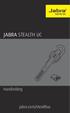 Handleiding jabra.com/stealthuc 2014 GN Netcom A/S. Alle rechten voorbehouden. Jabra is een geregistreerd handelsmerk van GN Netcom A/S. Alle andere handelsmerken zijn eigendom van hun respectievelijke
Handleiding jabra.com/stealthuc 2014 GN Netcom A/S. Alle rechten voorbehouden. Jabra is een geregistreerd handelsmerk van GN Netcom A/S. Alle andere handelsmerken zijn eigendom van hun respectievelijke
PLUS & PRO. Addendum installatie aanvullende MID 65A kwh-meter - Addendum installation additional MID 65A kwh-meter SET
 PLUS & PRO Addendum installatie aanvullende MID 65A kwh-meter - Addendum installation additional MID 65A kwh-meter 1 Aansluiten MID 65A kwh-meter Adres instellen MID 65A kwh-meter Maxem kan verschillende
PLUS & PRO Addendum installatie aanvullende MID 65A kwh-meter - Addendum installation additional MID 65A kwh-meter 1 Aansluiten MID 65A kwh-meter Adres instellen MID 65A kwh-meter Maxem kan verschillende
Installatie van Windows 10 op laptops. Windows 10 installation on laptops
 Installatie van Windows 10 op laptops In mei vindt de migratie naar Windows 10 plaats op de laptops. Per dag worden ongeveer 25 laptops gemigreerd. Elke laptop heeft een ISSC-sticker met een laptop-nummer.
Installatie van Windows 10 op laptops In mei vindt de migratie naar Windows 10 plaats op de laptops. Per dag worden ongeveer 25 laptops gemigreerd. Elke laptop heeft een ISSC-sticker met een laptop-nummer.
JABRA CLASSIC. Handleiding. jabra.com/classic
 Handleiding jabra.com/classic INHOUD 1. WELKOM... 3 2. HEADSET OVERZICHT... 4 3. DRAGEN... 5 3.1 OORGELS VERWISSELEN 3.2 DE OORHAAK BEVESTIGEN 4. DE BATTERIJ OPLADEN... 7 5. VERBINDEN... 8 6. GEBRUIKEN...
Handleiding jabra.com/classic INHOUD 1. WELKOM... 3 2. HEADSET OVERZICHT... 4 3. DRAGEN... 5 3.1 OORGELS VERWISSELEN 3.2 DE OORHAAK BEVESTIGEN 4. DE BATTERIJ OPLADEN... 7 5. VERBINDEN... 8 6. GEBRUIKEN...
JABRA STYLE. HandLEIDING. jabra.com/style
 HandLEIDING jabra.com/style INHOUD 1. WELKOM... 3 2. HEADSET OVERZICHT... 4 3. DRAGEN... 5 3.1 OORGELS VERWISSELEN 4. DE BATTERIJ OPLADEN... 6 5. VERBINDEN... 7 5.1 VERBINDEN MET EEN BLUETOOTH-APPARAAT
HandLEIDING jabra.com/style INHOUD 1. WELKOM... 3 2. HEADSET OVERZICHT... 4 3. DRAGEN... 5 3.1 OORGELS VERWISSELEN 4. DE BATTERIJ OPLADEN... 6 5. VERBINDEN... 7 5.1 VERBINDEN MET EEN BLUETOOTH-APPARAAT
NEDERLANDS. Display Instructies. Knoppen. Geeft afwisselend Tijd, Datum en Temperatuur weer, kan ook ingesteld worden op enkel tijd
 NEDERLANDS Het ziet eruit als een simpel blokje hout, maar maak een geluid (knip met je vingers, kuch, klap in je handen, of tip op de bovenkant) en het geeft onmiddelijk en afwisselend tijd, datum en
NEDERLANDS Het ziet eruit als een simpel blokje hout, maar maak een geluid (knip met je vingers, kuch, klap in je handen, of tip op de bovenkant) en het geeft onmiddelijk en afwisselend tijd, datum en
Hoe met Windows 8 te verbinden met NDI Remote Office (NDIRO) How to connect With Windows 8 to NDI Remote Office (NDIRO
 Handleiding/Manual Hoe met Windows 8 te verbinden met NDI Remote Office (NDIRO) How to connect With Windows 8 to NDI Remote Office (NDIRO Inhoudsopgave / Table of Contents 1 Verbinden met het gebruik van
Handleiding/Manual Hoe met Windows 8 te verbinden met NDI Remote Office (NDIRO) How to connect With Windows 8 to NDI Remote Office (NDIRO Inhoudsopgave / Table of Contents 1 Verbinden met het gebruik van
JABRA SOLEMATE MAX. Handleiding. jabra.com/solematemax NFC. jabra
 jabra JABRA SOLEMATE MAX NFC Handleiding jabra.com/solematemax 2013 GN Netcom A/S. Alle rechten voorbehouden. Jabra is een geregistreerd handelsmerk van GN Netcom A/S. Alle andere handelsmerken zijn eigendom
jabra JABRA SOLEMATE MAX NFC Handleiding jabra.com/solematemax 2013 GN Netcom A/S. Alle rechten voorbehouden. Jabra is een geregistreerd handelsmerk van GN Netcom A/S. Alle andere handelsmerken zijn eigendom
Mobile Watch Snelle Handleiding. Bezoek voor meer informatie
 Mobile Watch Snelle Handleiding Ⅰ. Software installatie - Software download: Zoek voor "360Eye"in de Iphone App Store en installeer de applicatie. Of scan de QR Code aan de rechterzeide. Voor meer details
Mobile Watch Snelle Handleiding Ⅰ. Software installatie - Software download: Zoek voor "360Eye"in de Iphone App Store en installeer de applicatie. Of scan de QR Code aan de rechterzeide. Voor meer details
Informatie over veiligheid en voorschriften hp workstation xw4100
 Informatie over veiligheid en voorschriften hp workstation xw4100 Artikelnummer van document: 331349-331 April 2003 Deze handleiding bevat veiligheidsvoorschriften en kennisgevingen voor het hierboven
Informatie over veiligheid en voorschriften hp workstation xw4100 Artikelnummer van document: 331349-331 April 2003 Deze handleiding bevat veiligheidsvoorschriften en kennisgevingen voor het hierboven
